Содержание
Зависимость от смартфонов в наши дни реальна. Одной из причин растущего использования телефонов являются приложения для социальных сетей. Такие приложения, как Instagram, Snapchat, TikTok, YouTube, являются основной движущей силой нашего высокого количества экранов на телефонах. Иногда это может быть ошеломляющим для пользователей. Если вам нужно некоторое время вдали от Instagram, вы можете временно отключить свою учетную запись. Вот как деактивировать свою учетную запись Instagram.
Вы всегда можете использовать Функция экранного времени на iPhone и Android, чтобы немного избавиться от зависимости от социальных сетей на маленьком экране. Но это не эффективное решение. Слишком легко обойти установленный дневной лимит в таких приложениях, как Instagram и Snapchat.
Деактивируйте свой аккаунт Instagram
Идеальным и постоянным решением будет деактивация вашей учетной записи Instagram. Больше никакой рекламы, никакой постоянной подпитки роскошной жизнью других влиятельных лиц, и у вас появится свободное время для продуктивной работы.
Прежде чем мы продолжим и покажем, что вам необходимо деактивировать свою учетную запись Instagram, давайте поговорим о возможных последствиях вашего шага.
Что происходит, когда вы деактивируете свою учетную запись Instagram
Когда вы временно отключите свою учетную запись, ваш профиль, фотографии, комментарии и отметки «Нравится» будут скрыты до тех пор, пока вы не активируете учетную запись повторно, войдя в систему.
Кроме того, возможность отключить свою учетную запись Instagram доступна только в веб-приложении Instagram или в мобильном браузере. Вы не можете сделать то же самое из приложения Instagram на iPhone и Android.

Однако вы можете легко активировать отключенную учетную запись, снова войдя в систему из мобильных приложений Instagram.
Теперь, когда вы знаете, что происходит после деактивации вашей учетной записи Instagram, давайте отключим ее из веб-версии Instagram на рабочем столе.
Деактивируйте свой аккаунт Instagram
В приведенном ниже примере мы будем использовать веб-приложение Instagram на рабочем столе для деактивации учетной записи. Вы можете выполнить те же действия в своем мобильном браузере и добиться того же результата на маленьком экране.
Без лишних слов, следуйте инструкциям ниже.
1. Откройте веб-приложение Instagram в браузере на рабочем столе.
2. Войдите в систему, используя учетные данные Instagram.
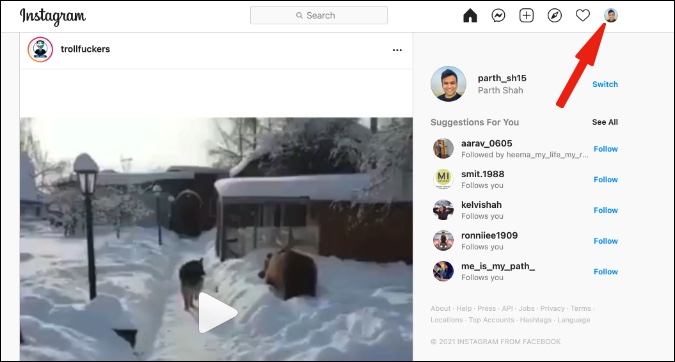
3. На главной странице Instagram нажмите на изображение своего профиля вверху и выберите Настройки.
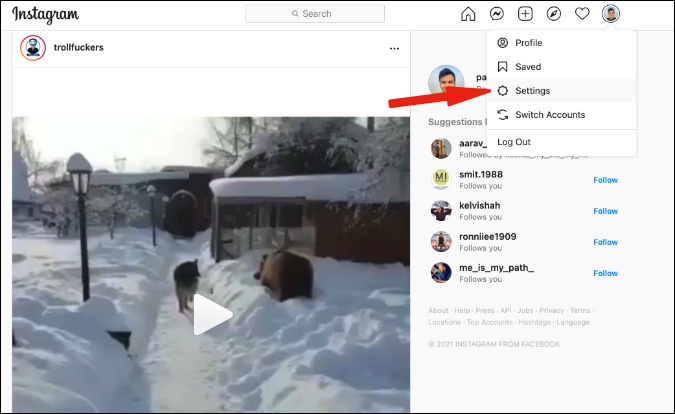
4. Выберите Редактировать профиль на левой боковой панели.
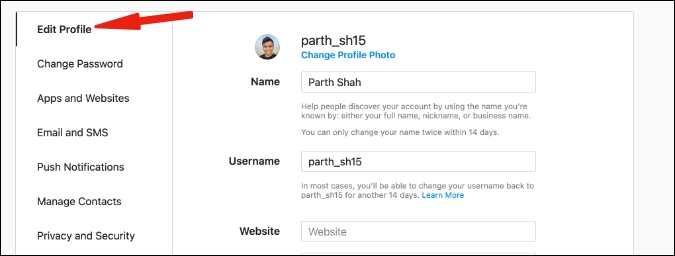
5. Нажмите Временно отключить мою учетную запись в меню Редактировать профиль. Вы перейдете на страницу Временно отключить вашу учетную запись.
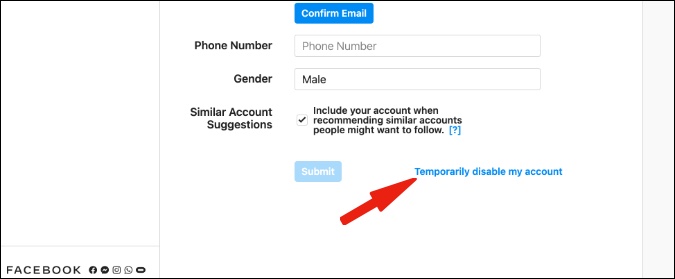
6. Выберите причину деактивации вашего аккаунта Instagram.
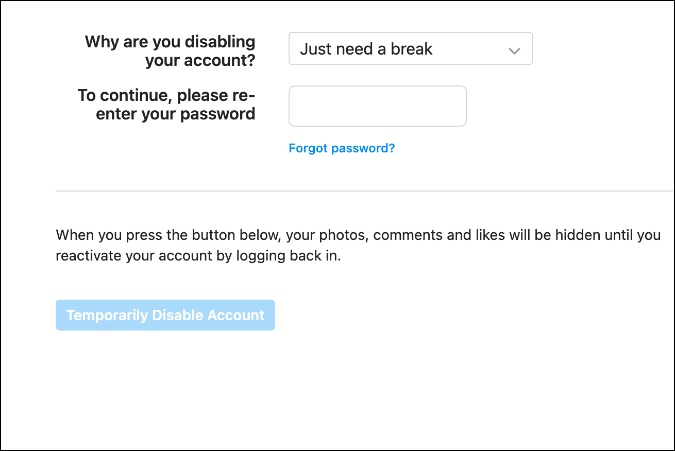
Если вы выберете такие причины, как «Проблемы конфиденциальности», Instagram предложит вам различные руководства о том, как сделать вашу учетную запись конфиденциальной (мы обсудим это позже в статье), как заблокировать кого-то в Instagram и так далее. Вы можете просмотреть их и изменить свое мнение, если хотите.
7. Чтобы продолжить, повторно введите свой пароль и нажмите Временно отключить учетную запись внизу.
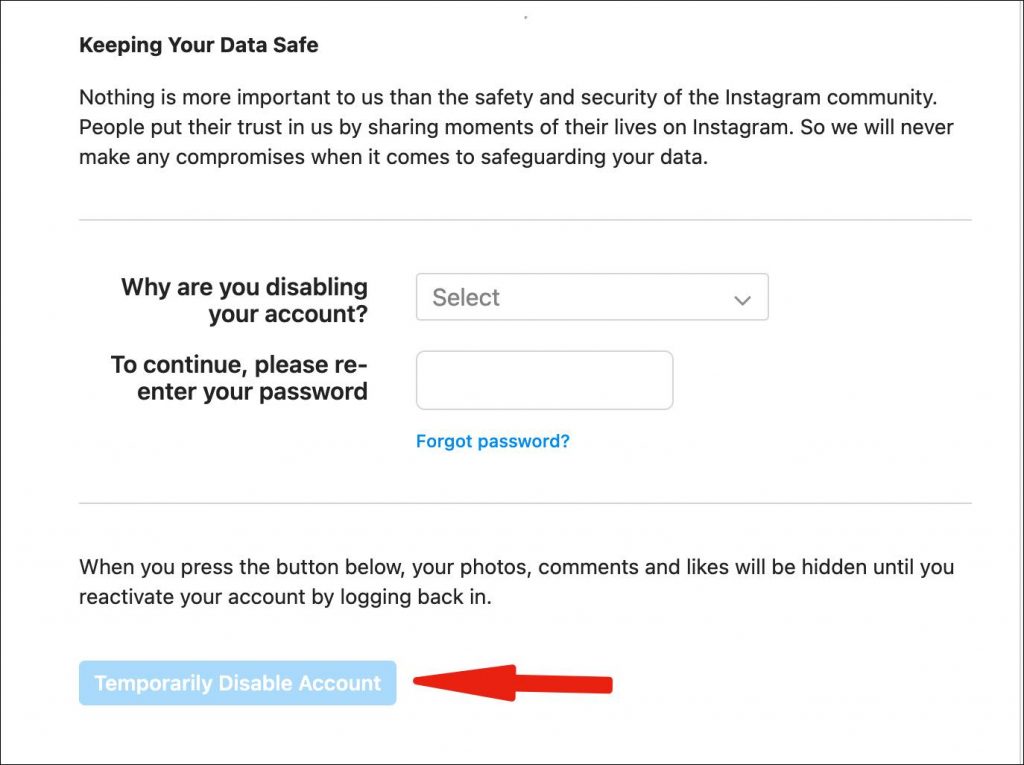
Когда вы нажмете эту кнопку, все ваши фотографии, комментарии и отметки «Нравится» будут скрыты. Как мы упоминали выше, вы можете просто снова войти в систему и повторно активировать учетную запись.
Имейте в виду, что вы можете отключить свой аккаунт Instagram только один раз в неделю.
Сделайте свою учетную запись Instagram конфиденциальной
Если ваша цель — держите свой Instagram скрытым от незнакомцев, вы всегда можете воспользоваться функцией «Приват» и обезопасить свой аккаунт от сталкеров.
Хорошая новость: вы можете легко сделать свою учетную запись Instagram конфиденциальной с помощью мобильных приложений. Следуйте инструкциям ниже.
1. Откройте Instagram на своем телефоне.
2. Зайдите в свою учетную запись и нажмите на меню-гамбургер вверху.
3. Выберите Настройки.
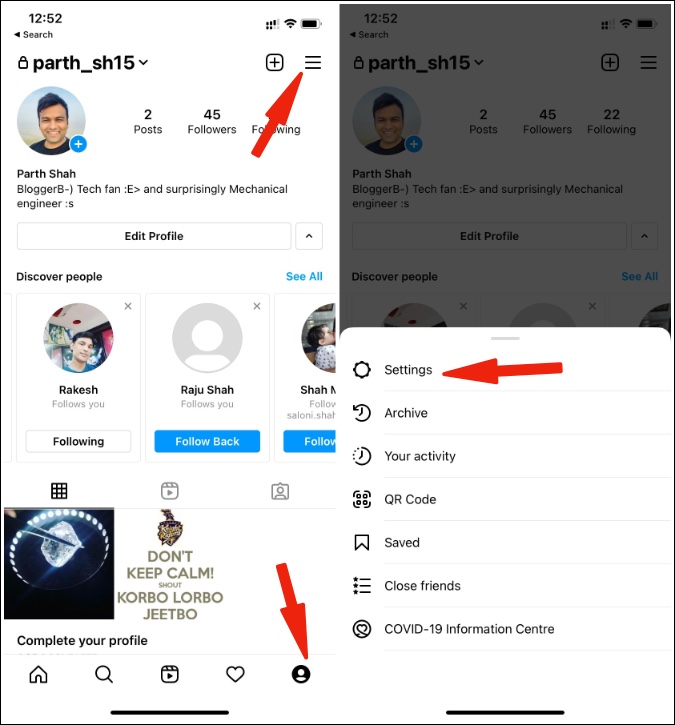
4. Включите Личный аккаунт в меню Конфиденциальность аккаунта.
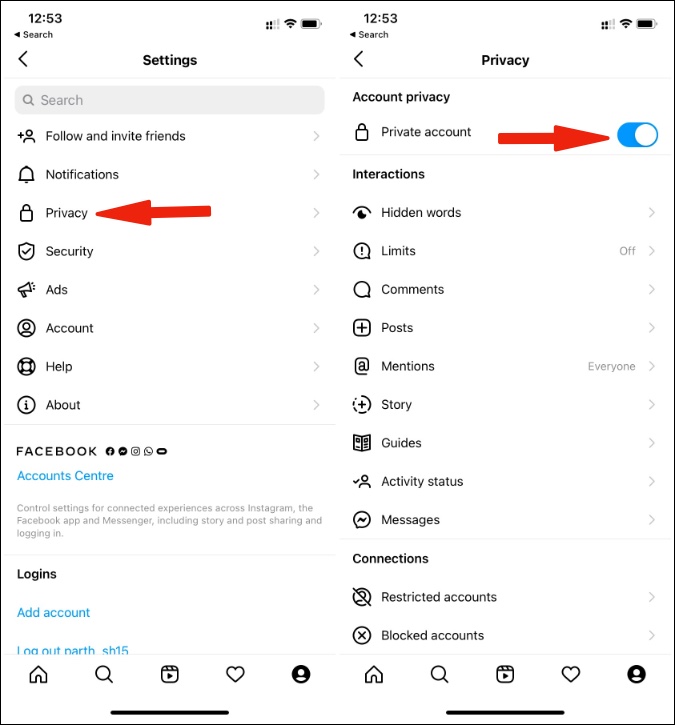
Вот и все. Отныне посторонние не смогут заглянуть в ваш аккаунт.
Удалить свой аккаунт Instagram
Будьте осторожны при использовании этого метода. Он навсегда удалит вашу учетную запись Instagram со всеми публикациями, фотографиями, лайками и комментариями. Вы можете заново создать учетную запись Instagram с тем же именем пользователя, но количество ваших подписчиков исчезнет вместе со всеми данными.
Используйте этот метод только в том случае, если вы полностью избавились от Инстаграма из своей жизни.
1. Посетите Instagram в Интернете и войдите в систему, используя свою учетную запись.
2. Перейдите на специальную страницу Удалить свой аккаунт и выберите причину удаления учетной записи.
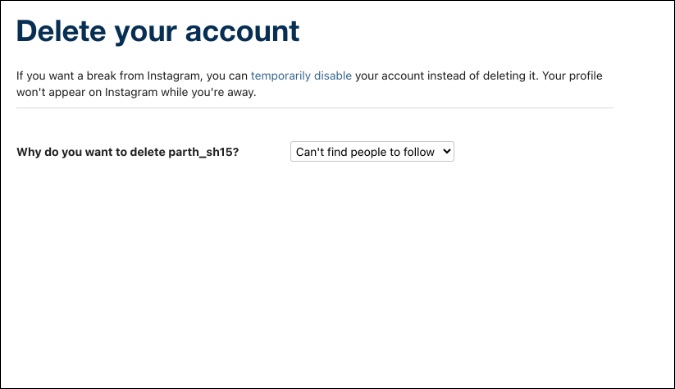
3. Повторно введите свой пароль и подтвердите свое решение.
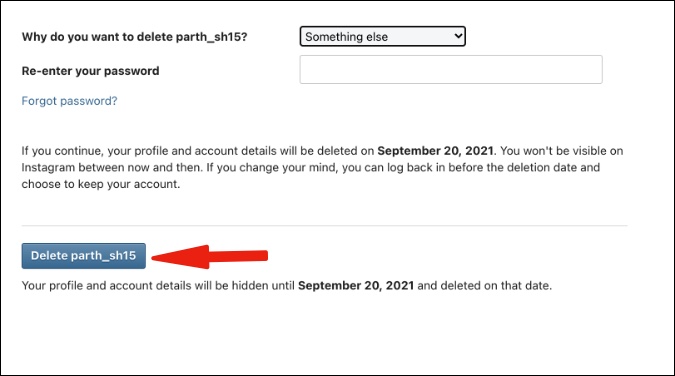
После удаления аккаунта у вас есть до одного месяца, чтобы передумать. В течение 30 дней вы можете вернуться в Instagram, снова войти в систему и получить обратно доступ.
Подведение итогов: отключите свой аккаунт в Instagram
Являясь ответственной компанией в области социальных сетей, Instagram предлагает различные способы защиты, отключения и даже удаления вашей учетной записи. Помните о возможных последствиях каждого варианта и постарайтесь избавиться от зависимости от Instagram из своей рутины.
